PPT增加多一個系列的方法
時間:2023-08-16 14:00:31作者:極光下載站人氣:776
很多小伙伴在編輯演示文稿時都會需要再幻燈片中插入圖表,對于插入的圖表,我們可以直接使用PPT中的工具對其進行編輯,我們可以更改圖表的樣式或是坐標軸,也可以對圖表中的數據進行修改,當我們想要在柱形圖中添加一個新的系列時,我們只需要右鍵單擊圖表,然后在菜單列表中點擊“編輯數據”選項,接著在子菜單列表中點擊“在excel中編輯數據”選項,最后在Excel頁面中就可以添加新的系列了。有的小伙伴可能不清楚具體的操作方法,接下來小編就來和大家分享一下PPT增加多一個系列的方法。
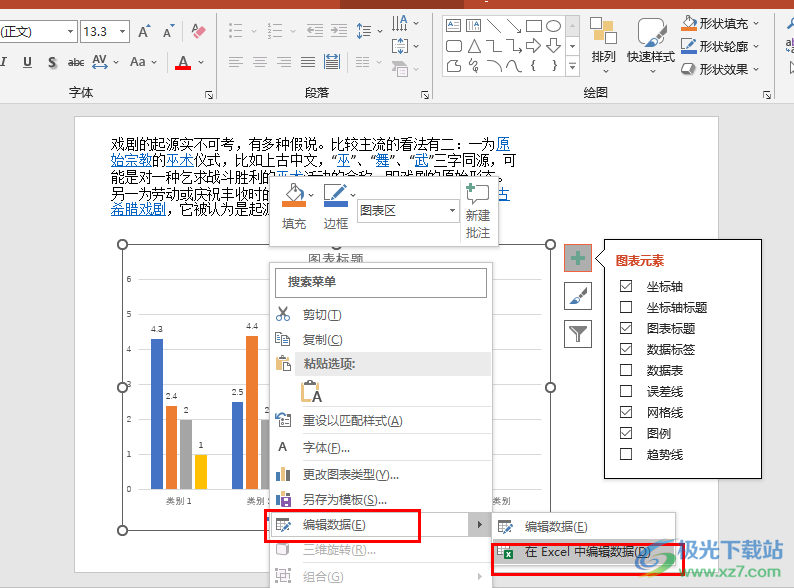
方法步驟
1、第一步,我們右鍵單擊一個需要編輯的演示文稿,然后在菜單列表中先點擊“打開方式”選項,再在子菜單列表中點擊“powerpoint”選項
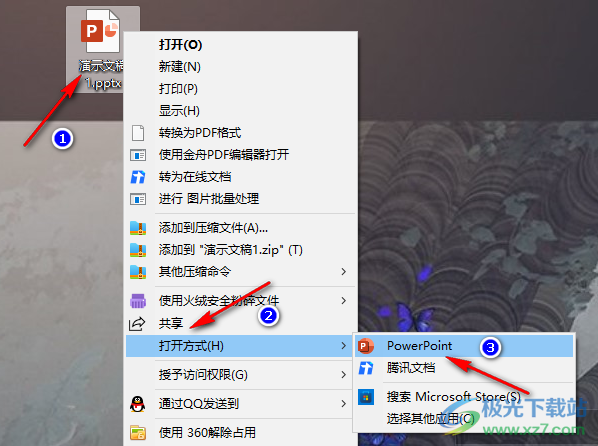
2、第二步,進入PPT頁面之后,我們點擊“插入”工具,然后在子工具欄中打開“圖表”工具
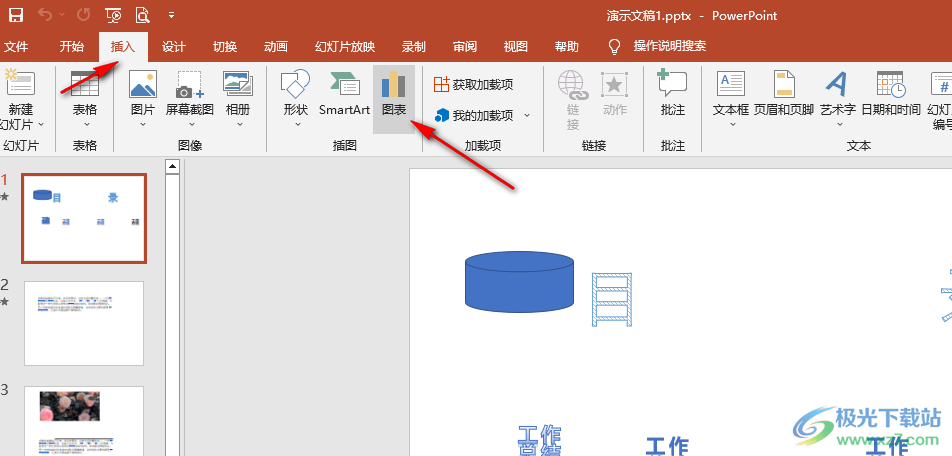
3、第三步,進入插入圖表頁面之后,我們在柱形圖頁面中選擇一個柱形圖類型,然后點擊“確定”選項
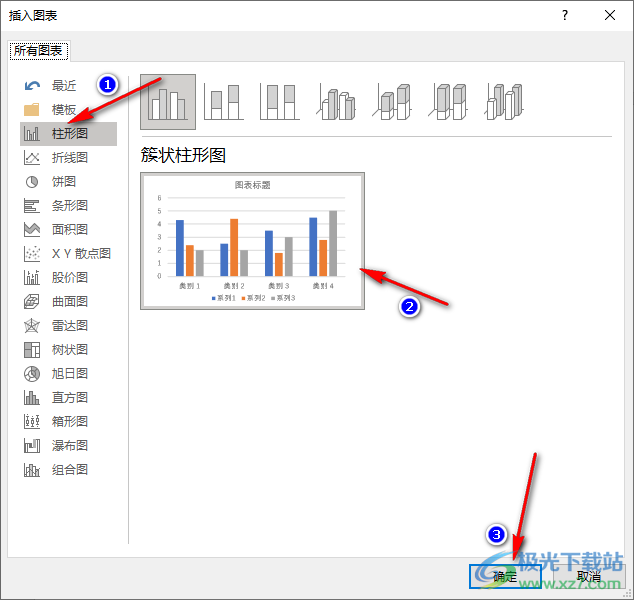
4、第四步,右鍵單擊插入的柱形圖,然后在菜單列表中先點擊“編輯數據”選項,再點擊“在Excel中編輯數據”選項
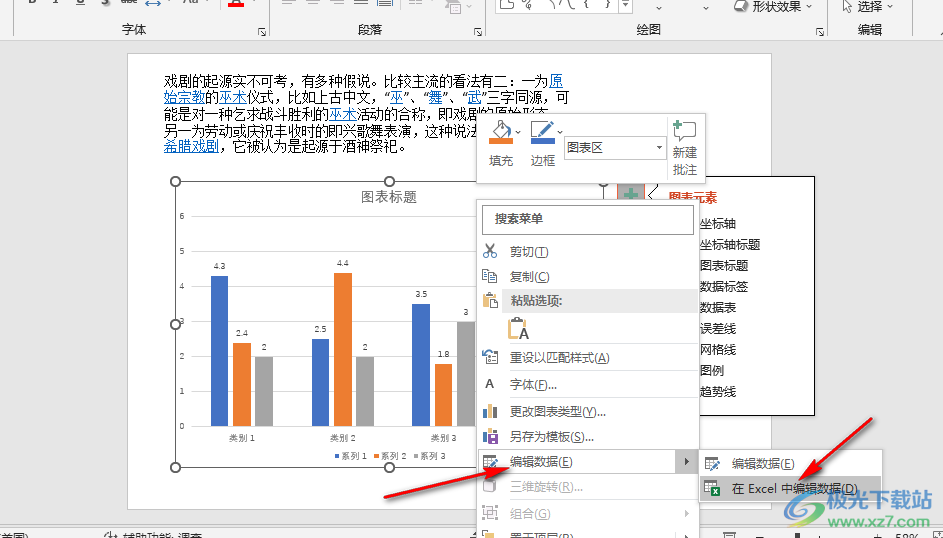
5、第五步,進入Excel頁面之后,我們在該頁面中直接在系列或是類別處添加新的類別或系列即可
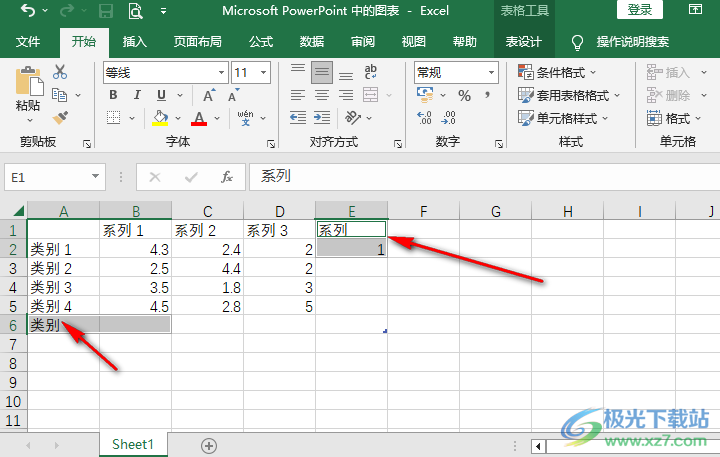
以上就是小編整理總結出的關于PPT增加多一個系列的方法,我們右鍵單擊插入的柱形圖,然后先點擊“編輯數據”選項,再點擊“在Excel中編輯數據”選項,接著在Excel頁面中添加新的系列并完成數據填充即可,感興趣的小伙伴快去試試吧。

大小:60.68 MB版本:1.1.2.0環境:WinXP, Win7, Win10
- 進入下載
相關推薦
相關下載
熱門閱覽
- 1百度網盤分享密碼暴力破解方法,怎么破解百度網盤加密鏈接
- 2keyshot6破解安裝步驟-keyshot6破解安裝教程
- 3apktool手機版使用教程-apktool使用方法
- 4mac版steam怎么設置中文 steam mac版設置中文教程
- 5抖音推薦怎么設置頁面?抖音推薦界面重新設置教程
- 6電腦怎么開啟VT 如何開啟VT的詳細教程!
- 7掌上英雄聯盟怎么注銷賬號?掌上英雄聯盟怎么退出登錄
- 8rar文件怎么打開?如何打開rar格式文件
- 9掌上wegame怎么查別人戰績?掌上wegame怎么看別人英雄聯盟戰績
- 10qq郵箱格式怎么寫?qq郵箱格式是什么樣的以及注冊英文郵箱的方法
- 11怎么安裝會聲會影x7?會聲會影x7安裝教程
- 12Word文檔中輕松實現兩行對齊?word文檔兩行文字怎么對齊?
網友評論